Windows se ne može povezati s pisačem: kako riješiti problem?
Morate priznati da situacija u kojoj sustav izdaje poruku da se Windows ne može povezati s pisačem, u ključnom trenutku kada je hitno potrebno poslati dokument za ispis, nije najugodnija stvar. No, pitanje ispravljanja neuspjeha je vrlo jednostavno. O njemu mnogi korisnici ili ne znaju ili ne zaboravljaju. Nadalje, postoji nekoliko preporuka za rješavanje problema, koji je pogodan za gotovo sve poznate pogreške povezane s pisačima. I rješenja koja se nude u nastavku rade jednako dobro na svim verzijama sustava Windows, počevši s najmanje XP modifikacijom, koja podržava ručno aktiviranje usluge ispisa.
Zašto se sustav Windows ne može povezati s pisačem?
Dakle, problem koji operativni sustav ne može povezati s instaliranim hardverom nije uvijek u upravljačkim programima, iako često mogu biti glavni uzrok. Ne raspravljaju se fizički kvarovi ili nedostatak moći.

Nije isključeno da se sam pisač može jednostavno ne povezati, na primjer, s istom lokalnom mrežom (ako se ispis vrši s izlazom dokumenta na mrežni uređaj). No često problem koji Windows 7 ne može povezati s pisačem može biti samo taj da je red ispisa trivijalan. I ovdje, kao što je već jasno, postavlja najjednostavnije rješenje za rješavanje problema, a to je ponovno pokretanje ove usluge.
Windows pogreška "Nije moguće povezati se s pisačem": prvi koraci za rješavanje problema
Prije svega, samo trebate ponovno pokrenuti sam uređaj za ispis (pisač, MFP), isključiti ga iz napajanja i ponovno ga uključiti.
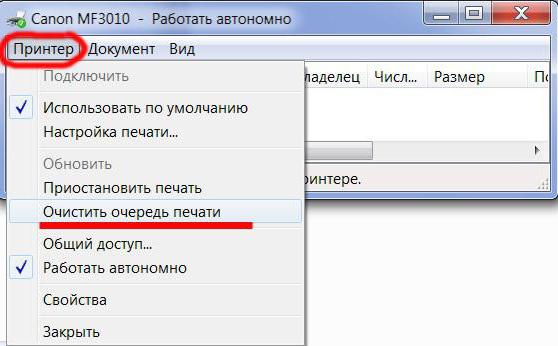
Druga stvar je da unesete postavke ispisa pomoću ikone pisača u paleti sustava te u glavnom izborniku koristite stavku za čišćenje redova ispisa, a zatim ponovno pokrenite računalni sustav. Obično će se kod ponovnog pokretanja odgođeni dokumenti odmah ispisati.
Provjera statusa uređaja za ispis
Ali pretpostavimo da se nakon toga pojavi pogreška s kodom 0x0000000a (Windows se ne može povezati s pisačem). Što učiniti u ovoj situaciji? Prvo morate provjeriti je li pisač postavljen kao zadani i trenutno aktivan ("Upravljačka ploča", dio pisača i faksova).
Ovdje ćete morati ukloniti potvrdne okvire s redaka obustavljenog tiska i izvanmrežni način rada. Nakon toga, u teoriji, status će se promijeniti u "Spreman". Tada možete poslati dokumente za ispis.
Ako to ne uspije, a sustav ponovno prikazuje obavijest da se, primjerice, Windows 10 ne može povezati s pisačem, jednostavno trebate ponovo pokrenuti samu uslugu ispisa.
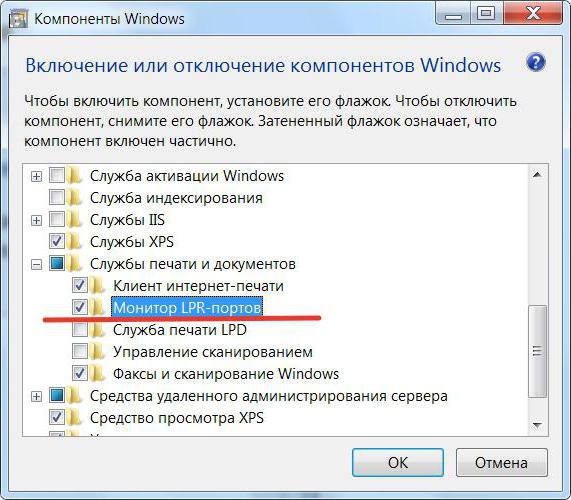
Najprije koristite odjeljak programa i komponenti kako biste bili sigurni da je usluga ispisa omogućena u aktivnim komponentama sustava.
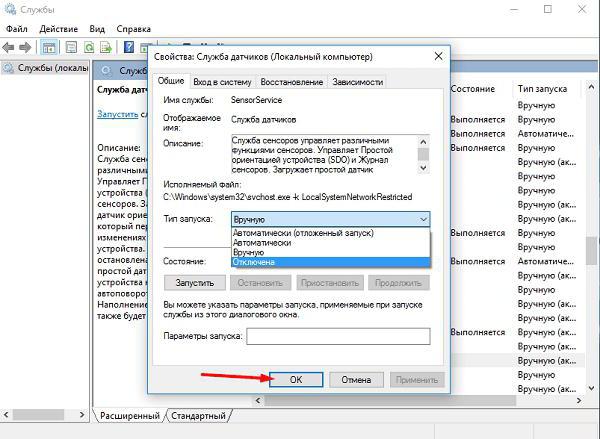
Nakon toga morat ćete otići u odjeljak usluga (services.msc u konzoli Run), pronaći odgovarajući odjeljak, otvoriti izbornik za uređivanje parametara i ponovno pokrenuti. Ako komponenta nije aktivna, koristite gumb za pokretanje. U suprotnom zaustavite uslugu i ponovno je aktivirajte. U ovom slučaju, za tip pokretanja, primijenite parametar automatskog pokretanja, a ne mogućnost ručnog pokretanja, koja se može postaviti prema zadanim postavkama. Nakon dovršetka instalacije ponovno pokrenite računalo.
Pitanja za instaliranje i ažuriranje upravljačkih programa
Podrazumijeva se da vozači također igraju važnu ulogu. U slučaju grešaka s obavijestima da se sustav Windows ne može povezati s pisačem, morate unijeti Task Manager (Upravitelj zadataka), zaustaviti uslugu ispisa, a zatim koristiti Upravitelj uređaja u kojem ćete morati ponovno instalirati upravljačke programe, ažurirati ih ili vratiti u slučaju da je sve radilo prije neuspjeha.
Međutim, vlastita baza podataka upravljačkih programa za Windows možda neće sadržavati odgovarajući softver. U tom se slučaju preporučuje korištenje automatiziranih softverskih proizvoda namijenjenih ažuriranju upravljačkih programa bez interakcije korisnika s preuzimanjem softvera iz službenih izvora (Driver Booster, DriverPack Solution).
Otklanjanje poteškoća pomoću softvera treće strane
Ponekad problemi i gore navedene metode nisu fiksni. U takvoj situaciji možete pokušati koristiti posebne alate razvijene isključivo od proizvođača tehnologije tiska ili skeniranja.
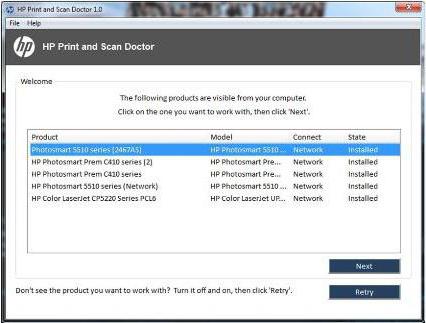
Na primjer, uslužni program HP Print And Scan Doctor kreiran je za uređaje Hewlett Packard. Za ostalu opremu mogu se naći i takvi programi za fiksiranje. Samo idite na njihove službene web-lokacije.
Kratki sažetak
Ostaje dodati da je eliminacija kvarova povezanih s pisačima potpuno elementarna. I to ne zahtijeva uvijek intervenciju korisnika s proizvodnjom kardinalnih akcija u smislu ponovnog instaliranja upravljačkih programa ili srodnog softvera. Ponekad je dovoljno samo ponovno pokrenuti sustav ili ponovno pokrenuti uslugu ispisa. Nažalost, u sustavu Windows takve komponente mogu, kako kažu, "propasti" bez ikakvog posebnog razloga.
Međutim, potpuno je jednostavno koristiti i vratiti OS ili povratak u prethodno operativno stanje, ako kontrolne točke iz sustava nisu izbrisane. To se također može pripisati jednoj od najjednostavnijih metoda za vraćanje funkcionalnosti MFP-a, pod pretpostavkom da su glavni upravljački programi za hardver instalirani i rade (pogreške se ne odnose na takav softver). Ako postoji problem, nemojte biti lijeni ići na službeni izvor proizvođača opreme. Možda se ovdje nalazi rješenje problema.